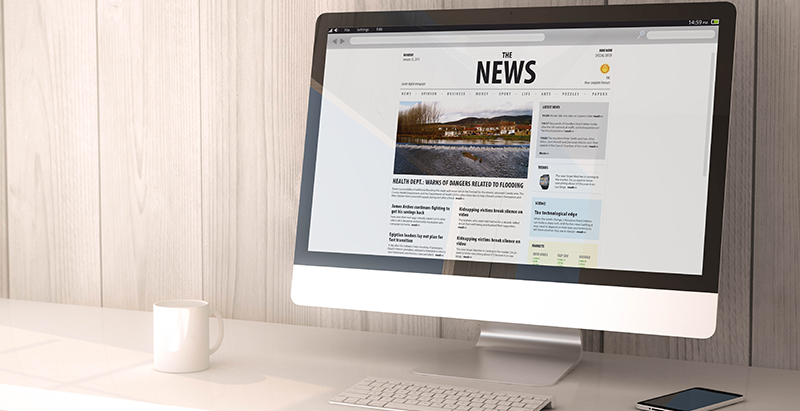
Windows 10 propose une fonctionnalité dont l’objectif est de générer des rapports détaillés sur la batterie du PC portable.

Quand l’ordinateur portable n’est pas branché au secteur, nous utilisons l’énergie fournie par la batterie. Cependant, celle-ci n’a pas une durée de vie illimitée. Il peut alors être intéressant de pouvoir vérifier l’état de la batterie de son ordinateur portable.
C’est possible grâce à une fonctionnalité intégrée à Windows 10. En effet, nous pouvons générer des rapports fournissant des informations précises et détaillées sur l’état actuel de la batterie. Ces rapports permettront d’anticiper le renouvellement de la batterie, si celle-ci arrive en fin de vie.
Nous allons vous expliquer la procédure qu’il faut suivre pour générer ce fameux rapport, sur Windows 10.
Étape 1 - Ouvrir Windows PowerShell
Pour générer le rapport, nous allons utiliser Windows PowerShell. Pour l’ouvrir, utilisez le raccourci “Windows + X” pour ouvrir le menu de liens rapides :

Menu de liens rapides
Dans la liste, cliquez sur “Windows PowerShell (admin) :

Sélectionnez Windows PowerShell (admin)
Il est possible que vous deviez autoriser l’ouverture de ce logiciel. Dans ce cas, cliquez sur “oui”.
Une nouvelle fenêtre semblable à celle ci-dessous devrait s’ouvrir :

Windows PowerShell
Étape 2 - Générer le rapport
Dans cette fenêtre, écrivez la commande suivante: powercfg /batteryreport /output "C:\battery-report.html"
Assurez-vous de bien respecter les espaces.

Commande pour générer le rapport
Appuyez sur la touche “enter” pour valider la commande. Vous devriez voir une ligne avec le dossier où est sauvegardé le rapport créé. Dans notre exemple, il se situe à C:\battery-report.html :

Commande validée
Étape 3 - Ouvrir le rapport
Maintenant que le rapport a été créé, nous pouvons aller le consulter. Pour cela, il suffit d’ouvrir l'explorateur de fichiers et de se rendre dans le dossier contenant le rapport. Dans notre cas, il se situe à la racine du lecteur C.
Pour ouvrir le fichier, effectuez un double-clique dessus.

Explorateur de fichier
Étape 4 - Analyse du rapport
Les premières informations que l’on retrouve, concernent votre PC. On peut notamment voir le nom de l’ordinateur portable, le type du PC, le BIOS, la date de création du rapport.

Informations du PC
Dans la deuxième section, nous pouvons voir les caractéristiques de la batterie qui est installée sur le PC. Il y a le nom de la batterie, le nom du fabricant, le type de batterie, sa capacité initiale et actuelle quand elle est pleinement chargée.

Informations sur la batterie installée
Ensuite, nous pouvons voir de manière détaillée la façon dont le PC a été alimenté durant les derniers jours. Vous saurez par exemple la source d’énergie (secteur ou batterie) ainsi que les heures d'utilisation.

Alimentation des trois derniers jours
Un graphique illustre l’évolution du taux de charge de la batterie lors des trois derniers jours.

Graphique d'utilisation de la batterie
Il y a également un historique hebdomadaire de l’utilisation du PC sur batterie ou secteur.

Historique de l'utilisation
L’historique de la capacité de la batterie permet d’observer l’évolution de celle-ci au fil du temps. Il est tout à fait normal que la capacité de la batterie baisse.

Historique de la capacité de la batterie
Les estimations de la durée de vie de la batterie sont basées sur toutes les observations enregistrées depuis que le PC est utilisé.

Estimation de la durée de vie de la batterie
À la toute fin du rapport, nous pouvons voir la durée de vie (estimée) actuelle de la batterie avec celle des premières semaines.

Durée de vie (estimée) actuelle de la batterie
Toutes ces informations sont à prendre comme valeurs indicatives. Il peut être intéressant de comparer les chiffres actuels avec ceux des premières semaines d'utilisation. Mais il faut être conscient que de nombreux facteurs influencent la consommation de la batterie, comme par exemple l’utilisation du réseau (wifi) ou la luminosité de l’écran.
Image tirée du site : www.wikipedia.org